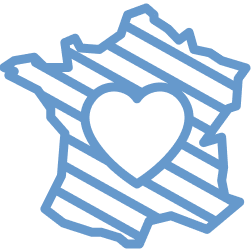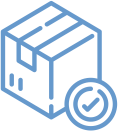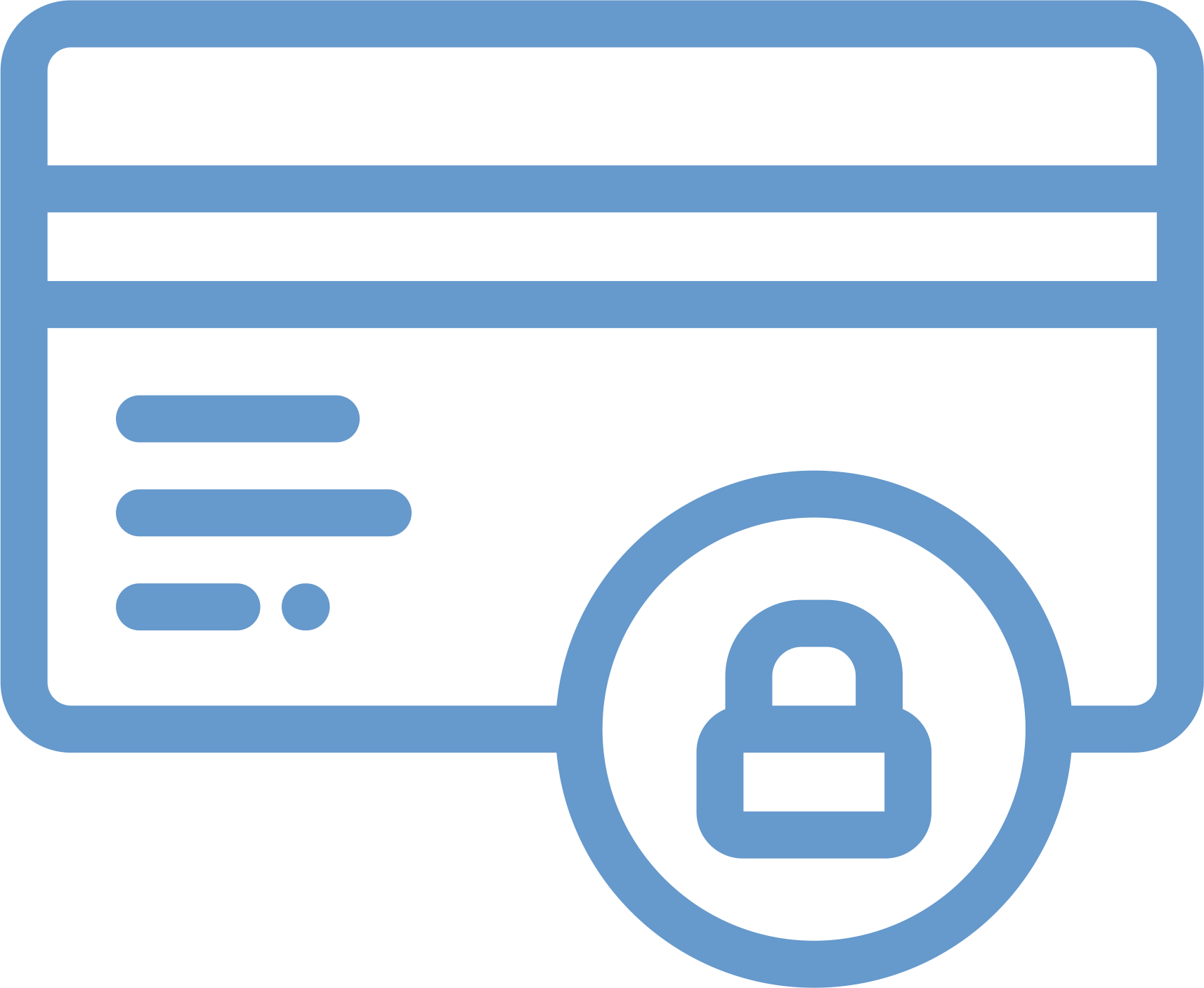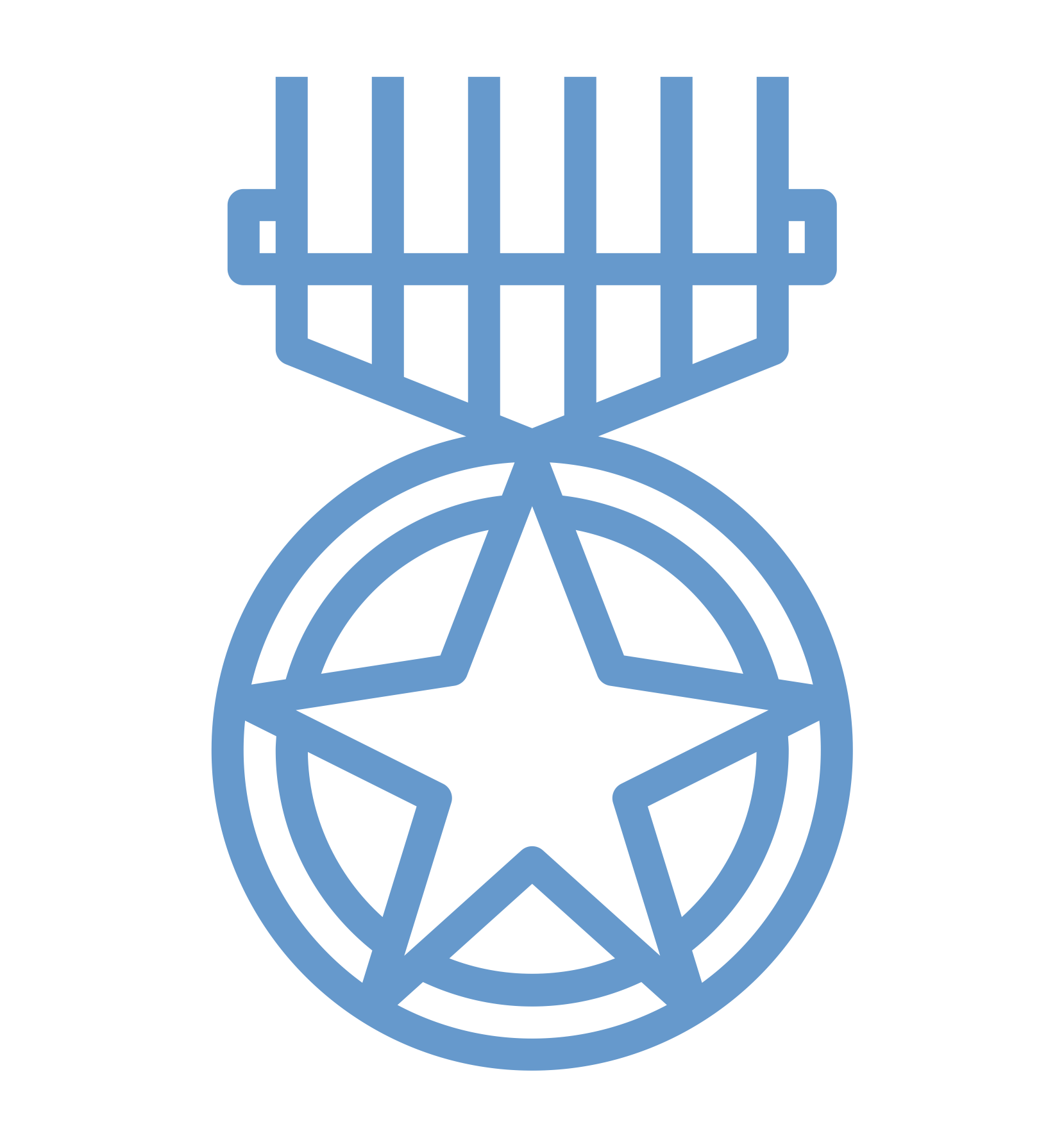Comment personnaliser une plaque funéraire ?
Vous souhaitez personnaliser et créer une plaque funaire mais vous ne savez pas comment faire ?
Ce guide vous expliquera pas à pas comment personnaliser une plaque funéraire en utilisant notre éditeur de plaque funéraire personnalisée en ligne :

Étape 1 : Choisir la forme de la plaque

- Différentes formes sont disponibles, comme le rectangle, le cœur, le livre, l’étoile, etc.
- Cliquez sur la forme qui vous convient le mieux. Par exemple, pour une plaque classique, vous pouvez choisir un rectangle (21x14 cm). Pour un design plus symbolique, optez pour une forme en cœur ou étoile.
Étape 2 : Importer une photo

Ajouter une photo :
- Vous avez l'option d'ajouter une photo du défunt pour rendre la plaque plus personnelle.
- Cliquez sur "Avec photo" si vous souhaitez ajouter une image.
- Vous pourrez ensuite sectionner votre photo après avoir cliqué sur "personnaliser (étape 7).
- Si vous préférez ne pas inclure de photo, sélectionnez "Sans photo".
Étape 3 : Choisir un système de fixation

Sélectionnez un système de fixation :
- Il est important de choisir comment vous souhaitez que la plaque soit fixée. Les options disponibles incluent :
- Aucun : si la plaque est simplement destinée à être posée.
- Pieds noirs ou bronzes : pour une présentation sur une surface plane.
- Vis et cache-vis : pour une fixation murale plus solide.
- Cliquez sur l'option qui correspond le mieux à vos besoins.
Étape 4 : Choisir un socle (Optionnel)

Sélectionnez un socle :
- Vous avez la possibilité de choisir un socle pour maintenir la plaque en place. Les options incluent :
- Socle marbre : pour un effet plus classique et élégant.
- Socle gris perla : pour un aspect moderne.
- Socle granit : pour une finition durable et résistante.
- Si vous ne souhaitez pas ajouter de socle, vous pouvez laisser cette option de côté.
Étape 5 : Ouverture de l'éditeur de personnalisation de plaque funéraire

Étape 5 : Rajouter votre texte personnalisé dans l'Éditeur

Ajouter du texte :
Dans l'éditeur, commencez par entrer le texte que vous souhaitez voir apparaître sur la plaque. Vous pouvez avoir plusieurs champs de texte, comme "Texte 1" et "Texte 2".
- Police : Sélectionnez la police d'écriture qui convient le mieux à votre texte, comme "Black Jack" pour un style élégant.
- Couleur : Choisissez la couleur du texte parmi une palette proposée. Par exemple, du noir pour un contraste classique avec l'arrière-plan.
- Taille : Ajustez la taille du texte à l'aide du curseur pour qu'il soit bien visible sur la plaque.
- Position : Utilisez les outils de positionnement pour placer le texte exactement où vous le souhaitez sur la plaque.
- Rotation et courbe : Si nécessaire, vous pouvez incliner ou courber le texte pour s'adapter à la forme de la plaque ou au design souhaité.
Étape 6 : Ajouter une photo :

- Cliquez sur l'option "Votre photo" pour importer une image du défunt ou tout autre visuel que vous souhaitez inclure.
- Positionnez la photo à l'endroit désiré sur la plaque en utilisant les options de redimensionnement et de placement.
Étape 7 : Finalisation et Commande

Ajouter au panier :
- Une fois la personnalisation terminée, cliquez sur "Ajouter au panier" pour finaliser votre design.
- Vous pourrez ensuite vérifier une dernière fois le design avant de procéder à l'achat.
Votre plaque funéraire personnalisée a été envoyée à nos équipes
Votre plaque funéraire personnalisée a été envoyée à nos équipes. Nous allons maintenant traiter votre commande avec le plus grand soin.
Nos graphistes vérifieront que chaque détail est parfait avant la production. Vous recevrez votre plaque dans les plus brefs délais, prête à honorer la mémoire de votre être cher avec toute l'élégance et le respect qu'il mérite.
Merci de nous avoir fait confiance pour ce moment important.